1、首先打开我们需要设置的Excel表格文件。如图所示;
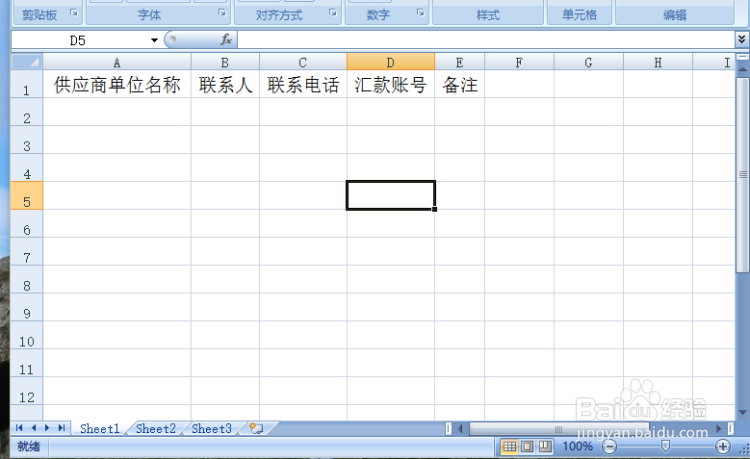
3、我们把要填写数据的单元格选中之后,依次点击“开始”选项卡-->“条件格式”,点击“条件格式”下的小三角,弹出下拉菜单,选择下拉菜单中的【新建规则】点击并打开它。如图所示;

5、接着在“编辑规则说明”的“只为满足以下条件的单元格设置格式”的“单元格值”下拉选项框中选择【空值】。如图所示;

7、点击“格式”后,在弹出的设置单元格格式的窗口中,我们切换到【填充】选项卡中去。如图所示;
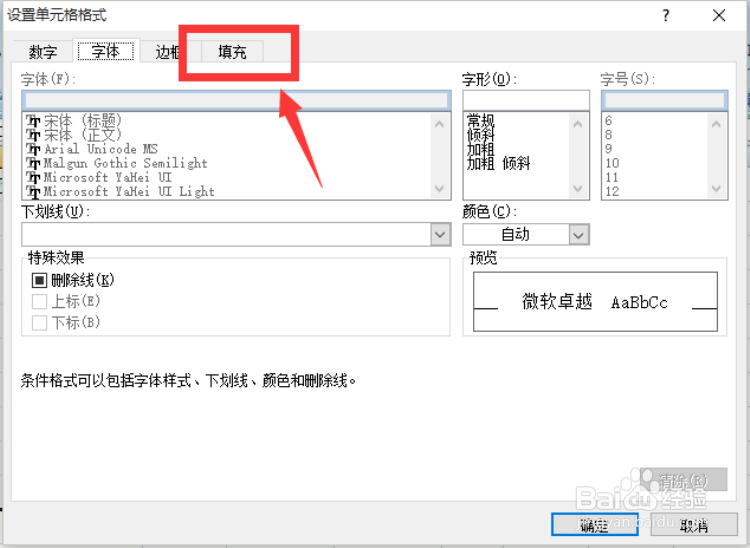
9、点击“确定”之后,Excel表格会给我们跳回到新建格式规则的窗口,然后我们点击【确定】
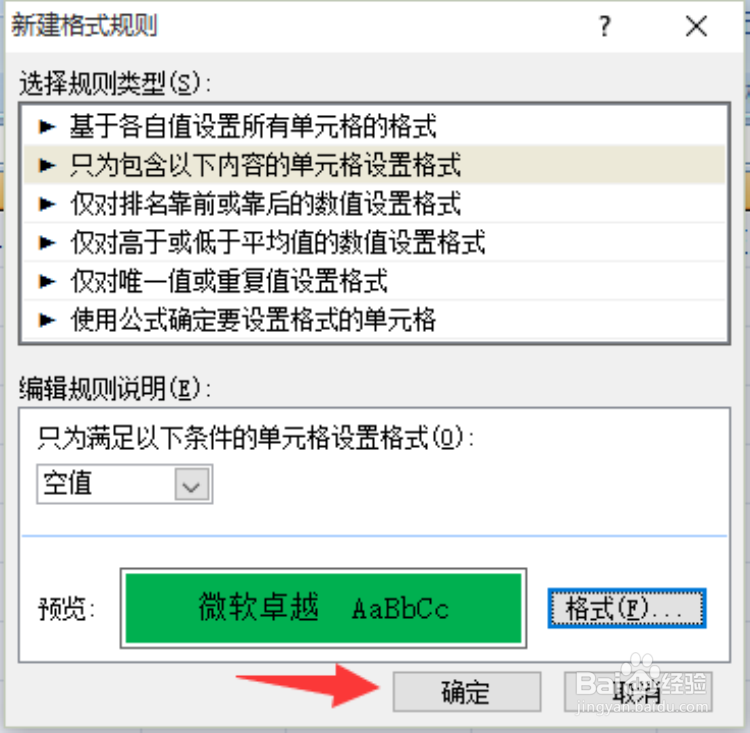
11、我们再在单元格中填写上一些数据,在来看下效果是什么样子的。如图所示

